|
Belangrijk Access Services 2010 en Access Services 2013 worden verwijderd uit de volgende release van SharePoint. U wordt aangeraden geen nieuwe web-apps te maken en uw bestaande apps te migreren naar een ander platform, zoals Microsoft Power-apps. U kunt Access-gegevens delen met Dataverse. Dit is een clouddatabase waarop u Power Platform-apps, automatiseringswerkstromen, virtuele agents en meer kunt ontwikkelen voor web, telefoon of tablet. Raadpleeg Aan de slag: Access-gegevens migreren naar Dataverse voor meer informatie. |
In dit artikel wordt uitgelegd hoe u Access web-app-tabellen exporteert naar SharePoint list s. Wanneer u uw tabellen exporteert, wordt voor elke tabel in uw Access web-app een SharePoint Lijst gemaakt en worden gegevens geëxporteerd naar elke lijst.
Access web-app-tabellen exporteren naar SharePoint
Voer de volgende stappen uit om uw Access web-app-tabellen te exporteren naar SharePoint list s.
-
Open uw Access web-app in uw webbrowser en klik vervolgens op Instellingen > Exporteren naar SharePoint lijsten.
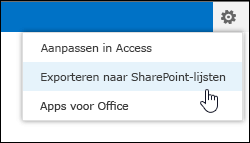
-
U krijgt een bevestigingsbericht waarin u wordt gevraagd of u de tabellen wilt exporteren. Klik op Ja om door te gaan; klik op Nee als u de tabellen niet wilt exporteren.
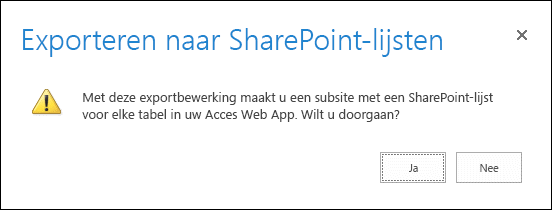
Opmerking: Als u geen machtigingen hebt om SharePoint subsites te maken, ziet u een foutbericht nadat u op Ja hebt geklikt. U moet machtigingen hebben om SharePoint subsites te maken om uw Access web-app-tabellen te exporteren naar SharePoint list via dit proces.
-
SharePoint geeft een informatief bericht weer waarin wordt aangegeven waar de gegevens moeten worden geëxporteerd en dat het enkele minuten kan duren voordat het is voltooid. Klik op OK om door te gaan.
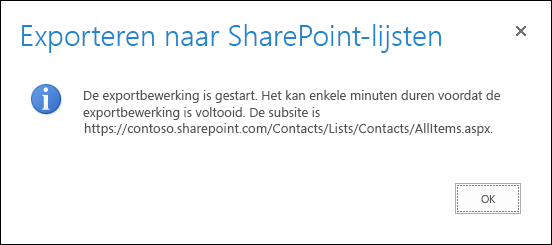
-
SharePoint gaat u naar een SharePoint list in een nieuwe subsite waarin de voortgang van de exportprocedure wordt weergegeven. Vernieuw uw browser na enkele minuten om de huidige status van de export te bekijken. SharePoint maakt een nieuwe record in deze lijst voor elke afzonderlijke stap van het exportproces. U ontvangt ook een e-mailmelding met de melding dat het exportproces is gestart.
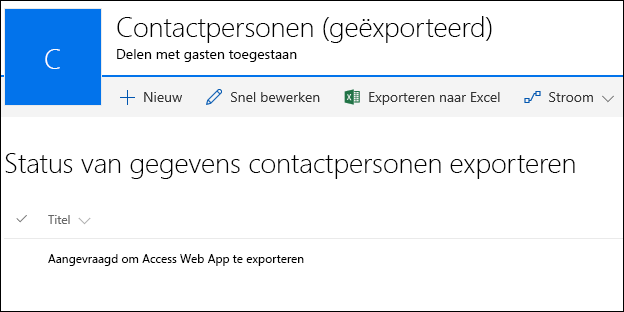
-
Wanneer SharePoint het exporteren van alle tabellen hebt voltooid, ziet u een record met de titel Exporteren voltooid in de exportstatuslijst. Het kan zijn dat u nog enkele keren de browser moet vernieuwen om deze record te zien. U ontvangt ook een e-mailmelding als het exportproces is voltooid. Als u de browser niet wilt blijven vernieuwen, kunt u ook wachten totdat u de e-mail hebt ontvangen voordat u naar deze statuslijst teruggaat.
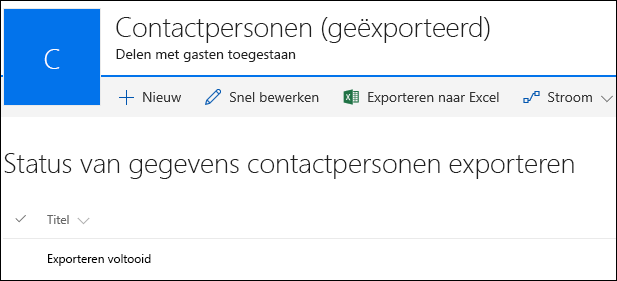
-
Ga naar de pagina Site-inhoud om alle lijsten te bekijken die zijn gemaakt vanuit uw Access web-app. Elke lijst heeft dezelfde naam als uw Access web-app-tabel.
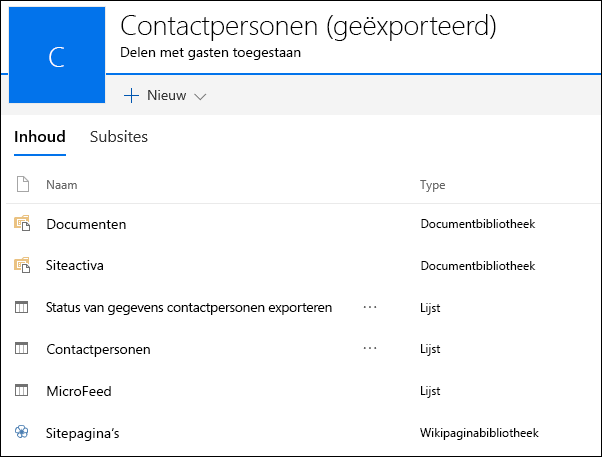
-
Klik op een lijstnaam om de lijst in de gegevensbladweergave te openen om de gegevens en kolommen te bekijken.
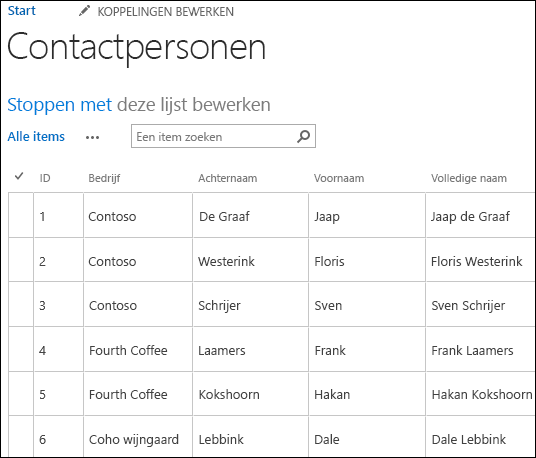
Gegevenstypeconversie
In de volgende tabel wordt uitgelegd hoe de verschillende gegevenstypen worden geëxporteerd van Access web-apps naar SharePoint list s.
|
gegevenstypeAccess web-app |
gegevenstypeSharePoint list |
|---|---|
|
Korte tekst |
Een regel tekst |
|
Lange tekst |
Meerdere regels tekst |
|
Getal |
Getal |
|
Datum/tijd |
Datum en tijd |
|
Valuta |
Valuta |
|
Ja/nee |
Ja/nee |
|
Hyperlink |
Hyperlink of afbeelding |
|
Afbeelding |
Hyperlink of afbeelding |
|
Opzoeken (voor relatie) |
Opzoeken |
|
Opzoeken (statische lijst) |
Keuze |
|
Berekend |
Dit gegevenstype wordt niet geëxporteerd. |
Opmerking: Opzoekvelden die voor de weergegeven waarde gebruikmaken van berekende gegevenstypen, worden niet geëxporteerd.
Opmerking: Gekoppelde tabellen aan SharePoint list in de Access web-app worden niet geëxporteerd als onderdeel van dit proces.










